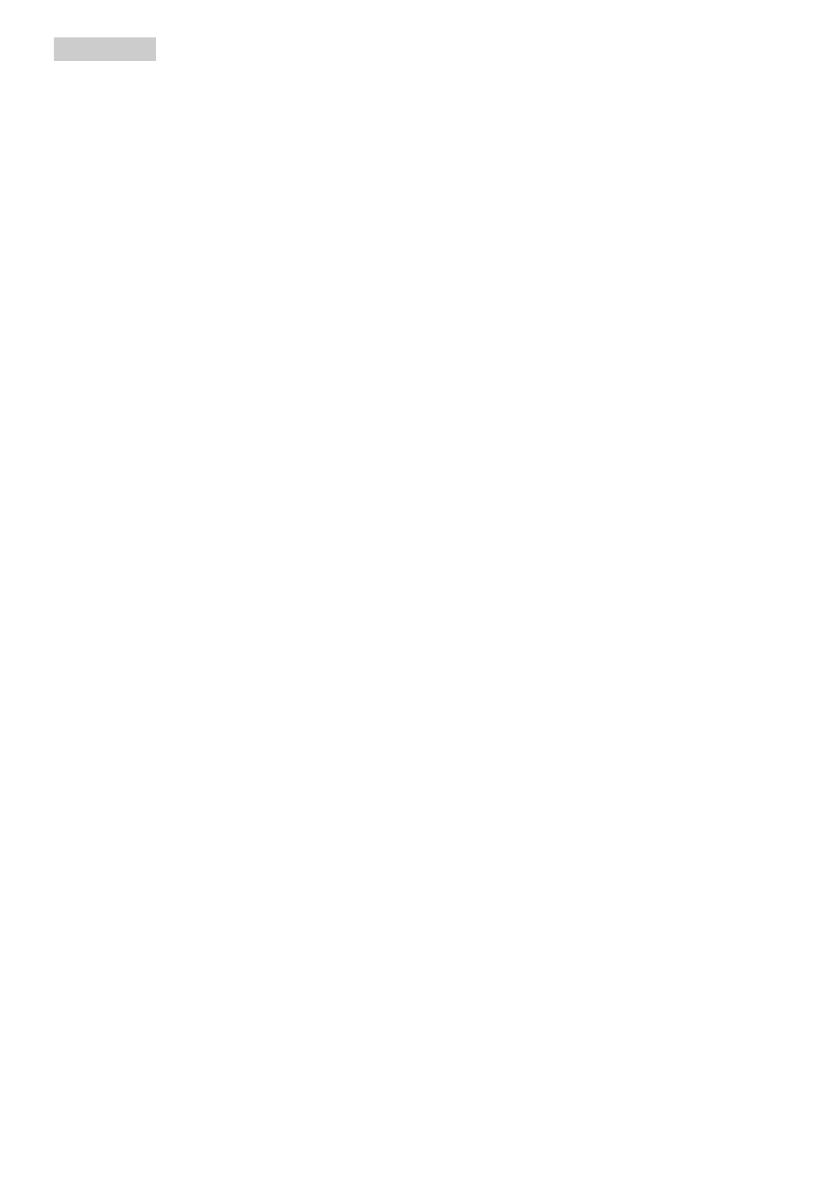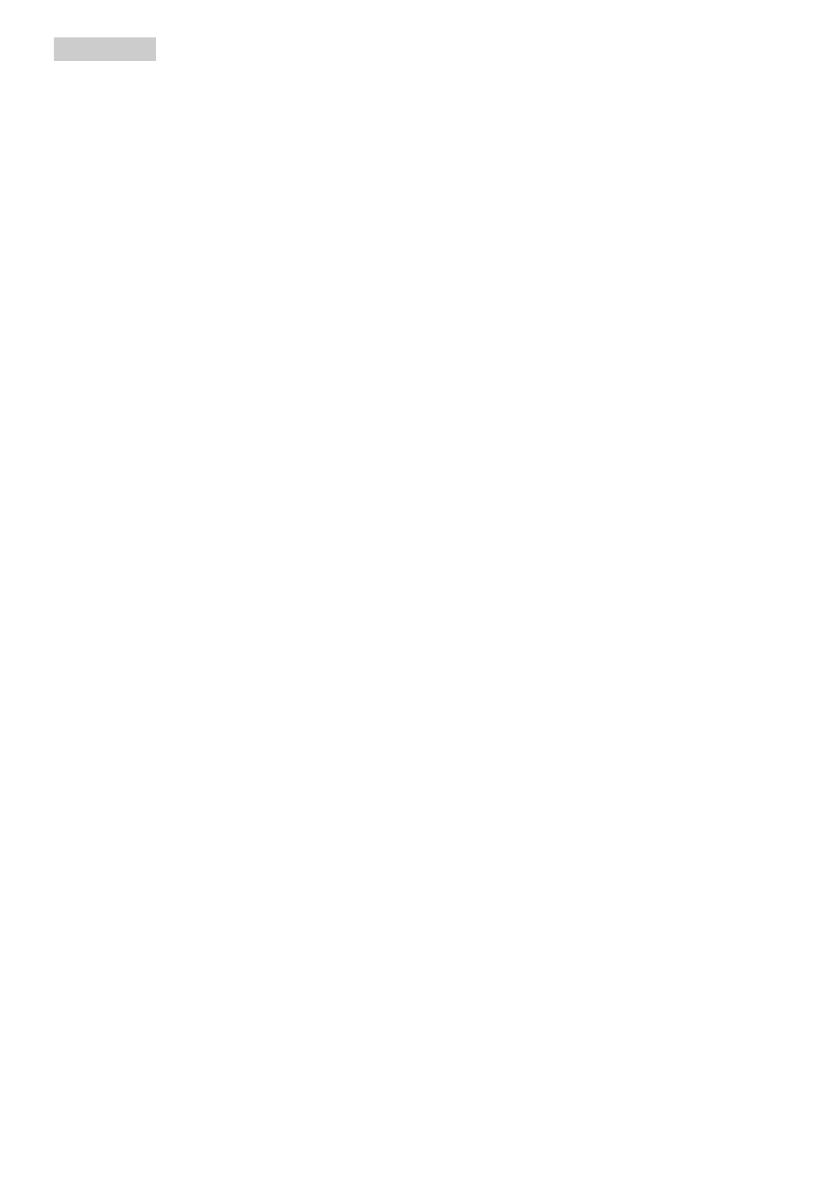
2
• Amonitortneüssemegvagyejtsele
működés,illetveszállításközben.
• Amonitortúlzotthasználata
szemirritációtokozhat,ezértérdemes
fokozottgyakorisággalrövidebb
szünetekettartaniaamunkaterületén,
mintritkábbanbeiktatotthosszabb
szüneteket.Például50-60perc
folyamatosképernyőhasználatután
egy5-10percesszünetjótékonyabb
hatású,mintegykétóránként
beiktatott15percesszünet.Ügyeljen
arra,hogyneerőltessemegaszemét,
amikoraképernyőthosszúideig
használja.Ehhezakövetkezőket
teheti:
• Nézzenrákülönbözőtávolságban
lévőtárgyakra,miután
hosszúideigaképernyőre
összpontosítottaafigyelmét.
• Munkavégzésközbengyakran
pislogjontudatosan.
• Finomancsukjabeésmozgassaa
szemétpihentetésképpen.
• Állítsamegfelelőmagasságbaés
szögbeaképernyőtamagassága
szerint.
• Állítsamegfelelőszintrea
fényerőtésakontrasztot.
• Igazítsaakörnyezővilágításta
képernyőfényerejéhez,kerüljea
fluoreszkálófényeketésazolyan
felületeket,amelyeknemtúlsok
fénytvernekvissza.
• Hatünetekettapasztal,kérjeki
orvosavéleményét.
• Azkijelzőttartsatávololajtól.Azolaj
megrongáljaamegjelenítőműanyag
burkolatátéssemmisséteszia
garanciát.
Karbantartás
• Hogymegóvjaamonitortaz
esetlegessérüléstől,nenyomja
erősenazLCDpanelfelületét.
Amonitormozgatásaközbenaz
emeléshezmindigakeretetfogja
meg.Sohaneemeljefelamonitort
úgy,hogyazLCDpanelrateszia
kezétvagyujját.
• Húzzakiamonitortápkábelét,ha
hosszabbideignemfogjahasználni.
• Húzzakiamonitortápkábelét,
hakissénedveskendővelkell
megtisztítania.Aképernyőfelületét
szárazruhávallelehettörölni,ha
atápfeszültségkivankapcsolva.
Azonbansohanehasználjon
szervesoldószereket,mintpéldául
alkoholtvagyammóniaalapú
folyadékokatamonitortisztítására.
• Azáramütésésakészülék
maradandókárosodásának
kockázatátelkerülendő,netegye
kiamonitorpor,eső,víz,illetve
túlzottannedveskörnyezet
hatásának.
• Haamonitorrafolyadékkerül,
azonnaltöröljeleszárazkendővel.
• Haamonitorbelsejébeidegen
anyagvagyvízjut,kérjükazonnal
áramtalanítsaéshúzzakia
hálózattápkábelt.Ezutántávolítsa
elazidegenanyagot,illetve
vizet,majdszállítsaamonitorta
márkaszervizbe.
• Netároljavagyhasználjaamonitort
hő,közvetlennapfény,vagy
rendkívülhideghatásánakkitett
helyen.
• Amonitorlegjobbteljesítményének
fenntartásaésminélhosszabb
élettartamaérdekében,kérjük,
olyanhelyenhasználjaamonitort,
amelyazalábbihőmérséklet-és
páratartalom-tartománybaesik.
• Hőmérséklet:0-40°C32-104°F
• Páratartalom:20-80%relatív
páratartalom
• Azolajalapútisztítóoldatok
megrongáljákaműanyag